笔记本window7投屏到电视设置方法 window7笔记本怎么设置投屏到电视
更新时间:2023-08-28 09:40:07作者:xiaoliu
笔记本window7投屏到电视设置方法,在现代科技的发展下,电视不再只是作为观看节目的工具,它还可以成为我们享受高清画质和沉浸式视听体验的窗口,有些用户可能会遇到将笔记本电脑投屏到电视的困扰。针对Window7操作系统的用户来说,设置投屏到电视的方法是十分重要的。接下来就让我们一起探索一下Window7笔记本投屏到电视的设置方法吧!
具体方法:
1、在电脑的控制面板中,找到【网络和Internet】—【网络共享中心】。见图:
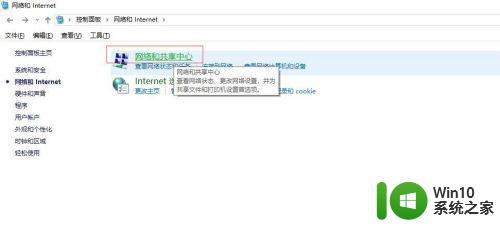
2、点击打开左上方的【更改高级共享设置】或者是直接右键【网上邻居】—【网络共享中心】—【更改高级共享设置】。见图:
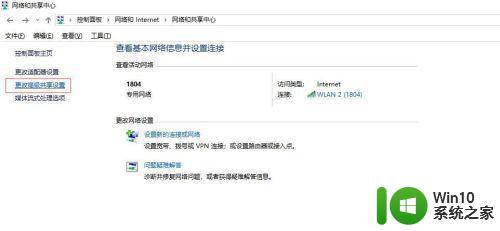
3、下滑找到【流媒体选项】,点击启用流媒体。见图:
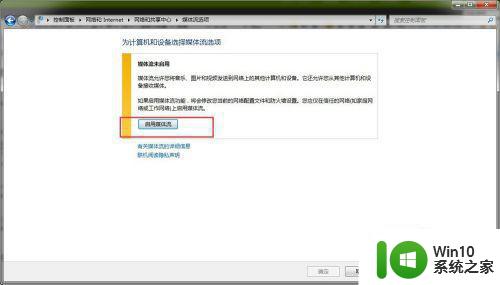
4、点击“选择媒体流选项...”。见图:
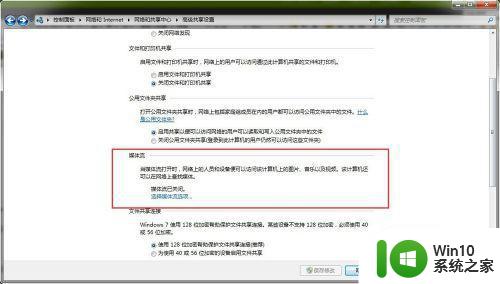
5、在自定义选项下全部设置为“已允许”状态,再点击“确定”按钮。见图:
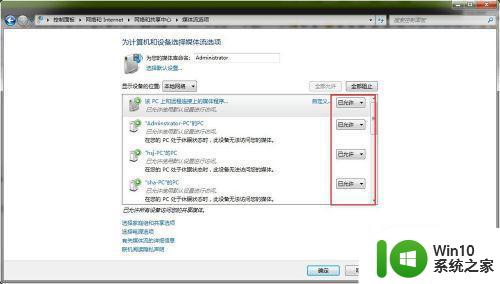
以上是笔记本电脑使用 Window 7 投屏到电视的设置方法,如果您有任何疑问,可以按照本文的方法进行操作,希望对您有所帮助。
笔记本window7投屏到电视设置方法 window7笔记本怎么设置投屏到电视相关教程
- 笔记本win7如何投屏到电视上 笔记本投屏到电视 win7怎么操作
- 笔记本电脑win7系统连接投影仪设置方法 win7笔记本电脑如何设置投影仪连接
- 华硕笔记本电脑window7怎么恢复出厂设置 华硕笔记本电脑window7恢复出厂设置步骤详解
- win7电脑怎么将屏幕投射到乐视电视 如何在win7电脑上实现投屏到乐视电视的方法
- window7笔记本外接显示器只显示一个屏幕怎么设置 Windows7笔记本外接显示器只显示一个屏幕如何设置
- win7电脑怎么将电影投屏到电视 win7电影投屏电视设置步骤详解
- win7笔记本分屏到显示器上怎么设置分屏 win7笔记本外接显示器分屏设置方法
- window7笔记本触摸板滚动显示屏怎么设置 Windows 7笔记本触摸板滚动功能如何设置
- win7笔记本分屏到显示器上设置方法 win7笔记本连接外接显示器分屏设置方法
- win7电脑如何投屏到电视上 Win7电脑投屏到电视需要什么设备和软件
- window7弘基笔记本电脑恢复出厂设置怎么弄 弘基笔记本电脑恢复出厂设置教程
- win7笔记本电脑设置两个屏幕显示方法 win7笔记本电脑显示两个屏幕怎么设置
- window7电脑开机stop:c000021a{fata systemerror}蓝屏修复方法 Windows7电脑开机蓝屏stop c000021a错误修复方法
- win7访问共享文件夹记不住凭据如何解决 Windows 7 记住网络共享文件夹凭据设置方法
- win7重启提示Press Ctrl+Alt+Del to restart怎么办 Win7重启提示按下Ctrl Alt Del无法进入系统怎么办
- 笔记本win7无线适配器或访问点有问题解决方法 笔记本win7无线适配器无法连接网络解决方法
win7系统教程推荐
- 1 win7访问共享文件夹记不住凭据如何解决 Windows 7 记住网络共享文件夹凭据设置方法
- 2 笔记本win7无线适配器或访问点有问题解决方法 笔记本win7无线适配器无法连接网络解决方法
- 3 win7系统怎么取消开机密码?win7开机密码怎么取消 win7系统如何取消开机密码
- 4 win7 32位系统快速清理开始菜单中的程序使用记录的方法 如何清理win7 32位系统开始菜单中的程序使用记录
- 5 win7自动修复无法修复你的电脑的具体处理方法 win7自动修复无法修复的原因和解决方法
- 6 电脑显示屏不亮但是主机已开机win7如何修复 电脑显示屏黑屏但主机已开机怎么办win7
- 7 win7系统新建卷提示无法在此分配空间中创建新建卷如何修复 win7系统新建卷无法分配空间如何解决
- 8 一个意外的错误使你无法复制该文件win7的解决方案 win7文件复制失败怎么办
- 9 win7系统连接蓝牙耳机没声音怎么修复 win7系统连接蓝牙耳机无声音问题解决方法
- 10 win7系统键盘wasd和方向键调换了怎么办 win7系统键盘wasd和方向键调换后无法恢复
win7系统推荐
- 1 风林火山ghost win7 64位标准精简版v2023.12
- 2 电脑公司ghost win7 64位纯净免激活版v2023.12
- 3 电脑公司ghost win7 sp1 32位中文旗舰版下载v2023.12
- 4 电脑公司ghost windows7 sp1 64位官方专业版下载v2023.12
- 5 电脑公司win7免激活旗舰版64位v2023.12
- 6 系统之家ghost win7 32位稳定精简版v2023.12
- 7 技术员联盟ghost win7 sp1 64位纯净专业版v2023.12
- 8 绿茶ghost win7 64位快速完整版v2023.12
- 9 番茄花园ghost win7 sp1 32位旗舰装机版v2023.12
- 10 萝卜家园ghost win7 64位精简最终版v2023.12